PS如何修饰人物脸部油光
1、首先将图片拖入PS软件中;

2、再点击【通道】,找到对比度最明显的那一层通道,进行复制;

3、【CTRL+L】调动色阶后,拉动滑块;
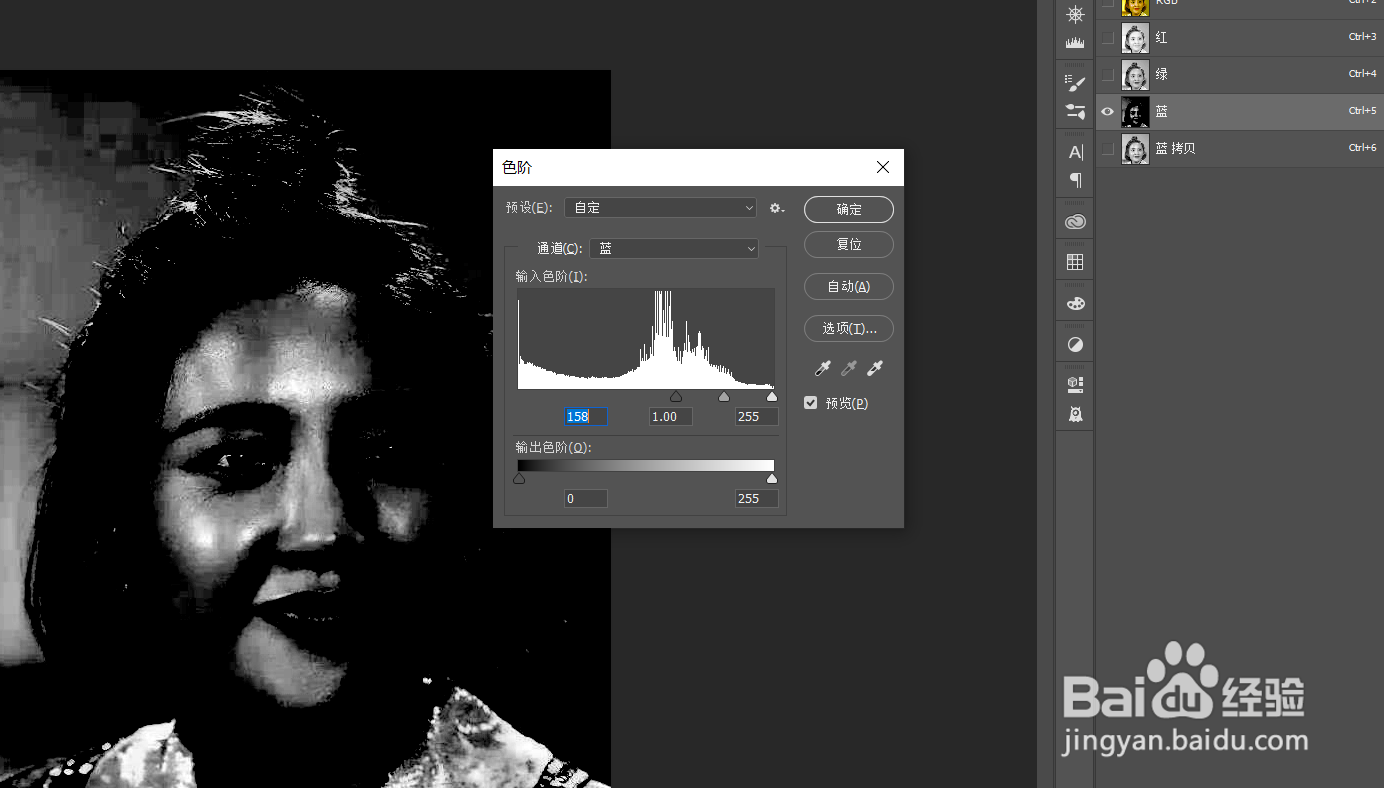
4、再用套索工具选择油光部分,将油光以外的部分填充为黑色;
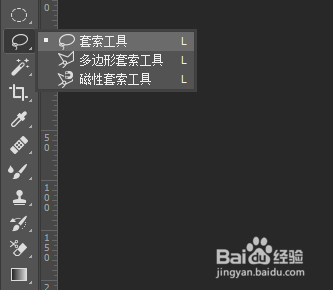

5、再点击RGB返回原图层;
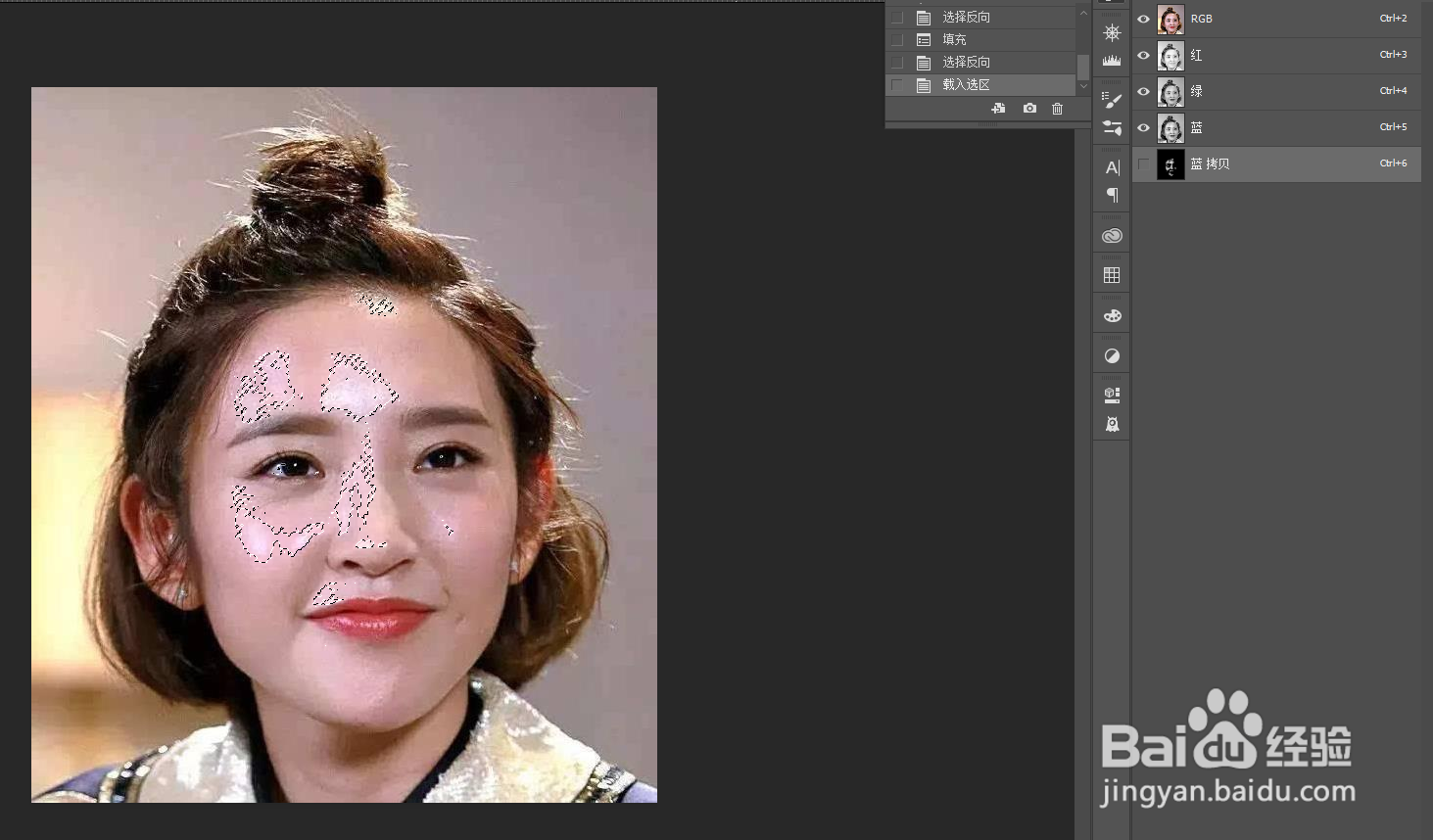
6、然后用吸管工具,吸取皮肤的肤色,进行填充,油光的问题就解决了;

7、效果图

声明:本网站引用、摘录或转载内容仅供网站访问者交流或参考,不代表本站立场,如存在版权或非法内容,请联系站长删除,联系邮箱:site.kefu@qq.com。
阅读量:96
阅读量:55
阅读量:60
阅读量:31
阅读量:58